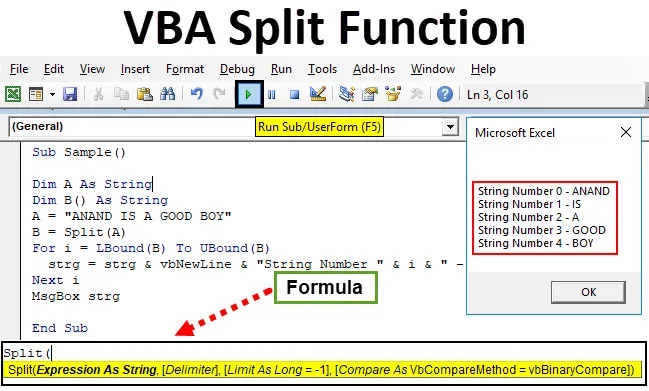
VBA split funkcija
Kot že ime pove, je Split funkcija, ki razdeli strune na različne dele. V delovnih listih Excell imamo veliko takih funkcij, kot sta levi desni in srednji. Ko pa za razlikovanje v delih potrebujemo kateri koli niz, v VBA uporabimo funkcijo Split. To je ena najboljših funkcij v VBA za izvajanje različnih vrst operacij na strunah.
Funkcija razdelitve je v osnovi funkcija vrvi, ki vzame niz kot vhod in daje drug niz kot izhod. Edina razlika med drugo funkcijo podvrsti, kot so leva desna in sredina ter funkcija split, je, da funkcija LEVO, DESNO in MID le vzame en niz kot vhod ali argument in vrne en niz kot izhod, medtem ko funkcija SPLIT vrne niz nizov kot izhod.
Formula za split funkcijo v Excelu VBA
VBA Split funkcija ima naslednjo skladnjo:

Naj najprej razložim argumente za split funkcijo VBA:
- Izraz kot niz: To je obvezen argument v funkciji VBA Split. Izraz kot niz se nanaša na niz, ki ga želimo razbiti na dele.
- Delljivka: To je izbirni argument. To je znak, ki se uporablja za razbijanje strun na dele. Če pa ne zagotovimo nobenega ločila, VBA obravnava prostor "" kot privzeto ločilo.
- Omejitev: To je tudi neobvezen argument. Omejitev pomeni največje število delov, ki jih želimo narediti v nizu. Ampak še enkrat, če ne dodamo omejitve funkciji, jo VBA obravnava kot privzeto -1, kar pomeni, da se bo niz ločil vsakič, ko je v nizu ločilo.
- Primerjajte: Ta končni argument je tudi izbirni argument. Primerjava je metoda, ki je opisana kot ena od dveh spodaj:
- Ali je 0, kar pomeni, da bo Split opravil binarno primerjavo, kar pomeni, da se mora vsak znak ujemati sam.
- Lahko pa je 1, kar pomeni, da bo funkcija Split naredila besedilno primerjavo.
Vse bo jasno v nekaj primerih. Naj pa najprej navedem zelo osnovni primer, kaj počne ta funkcija. Recimo, da imamo vhodni niz kot ANAND DOBER BOY. Razcepljeni niz ga bo razdelil po delih vsako besedo posebej. Funkcijo Split lahko uporabimo tudi za štetje več besed v nizu ali pa jih uporabimo za izpis le določene količine besed v določenem nizu.
Kako uporabljati Excel VBA Split funkcijo?
Spoznali bomo uporabo funkcije VBA Split Excel z nekaj primeri.
Predlogo VBA Split Excel lahko prenesete tukaj - VBA Split Excel predlogaVBA Split Funkcija - Primer # 1
Kako pa je z uporabo zgornjega niza ANAND JE DOBRO BOY s razdeljeno funkcijo.
Opomba: Če želite uporabiti funkcijo razdelitve v VBA, se prepričajte, da je možnost razvijalca vklopljena na zavihku File v razdelku z možnostmi.1. korak: Pojdite na zavihek Developer in kliknite Visual Basic .
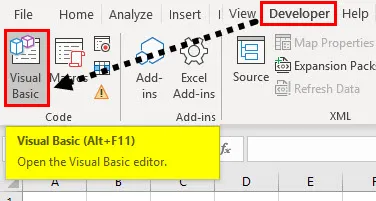
2. korak: Pojavi se okno projekta, ki klikne na Sheet 1, da se odpre okno s kodo.
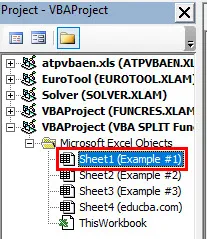
Korak 3: Ko se prikaže okno s kodo, prijavite podfunkcijo, da začnete pisati kodo.
Koda:
Pod vzorec () Konec pod
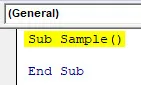
4. korak: Označite dva niza spremenljivk in enega kot niza A & B.
Koda:
Pod vzorec () Dim A kot niz Dim B () kot niz strune Sub
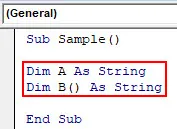
5. korak: vrednost niza shranite v A.
Koda:
Pod vzorec () Dim A kot niz Dim B () kot niz A = "ANAND JE DOBRO BOY" konec Sub
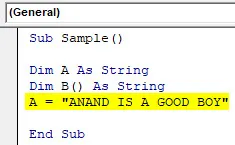
6. korak: V polju B shranite vrednost A s funkcijo deljenja, kot je prikazano spodaj.
Koda:
Pod vzorec () Dim A kot niz Dim B () Kot niz A = "ANAND JE DOBRO BOY" B = Razdeljen (A) End Sub
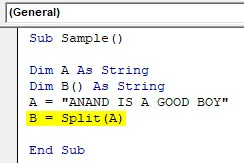
7. korak: Za loop prekinite vsak niz.
Koda:
Pod vzorec () Dim A kot niz Dim B () kot niz A = "ANAND JE DOBRO BOY" B = Razdeljen (A) Za i = LBound (B) do UBound (B) strg = strg & vbNewLine & "String Number "& i &" - "& B (i) Naprej i konec Pod
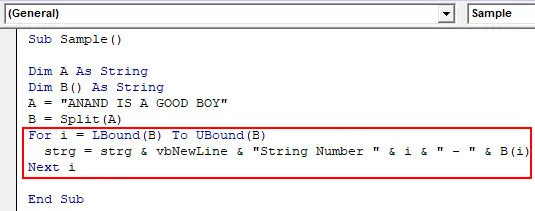
8. korak: Prikažite ga s pomočjo funkcije Msgbox.
Koda:
Pod vzorec () Dim A kot niz Dim B () kot niz A = "ANAND JE DOBRO BOY" B = Razdeljen (A) Za i = LBound (B) do UBound (B) strg = strg & vbNewLine & "String Number "& i &" - "& B (i) Naprej i MsgBox strg End Sub
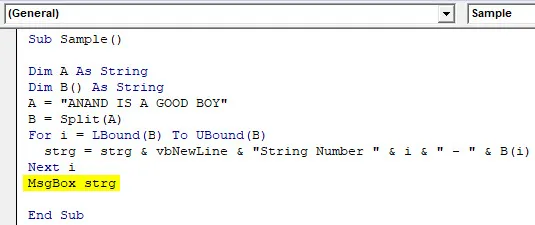
9. korak: Zaženite kodo s spodnjega gumba za zagon.
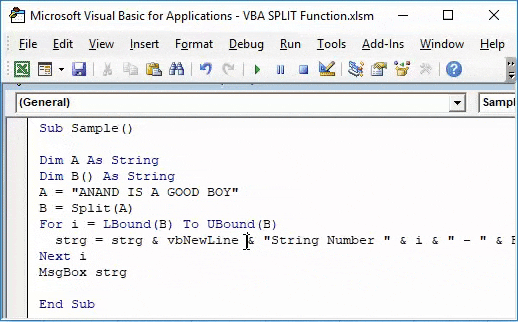
Ko zaženemo zgornjo kodo, to dobimo kot izhod.
VBA razdeljena funkcija - primer # 2
Zdaj bomo poskušali vzeti prispevek uporabnika in vrvico razdeliti na dele.
1. korak: Pojdite na zavihek razvijalca in kliknite na Visual Basic, da odprete urejevalnik VB.
2. korak: Kliknite okno 2 v oknu lastnosti, da odprete okno s kodo.
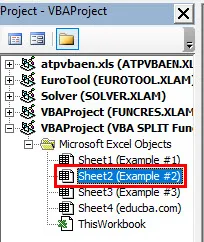
3. korak: V oknu s kodo prijavite podfunkcijo, da začnete pisati kodo.
Koda:
Sub Sample1 () Konec Sub
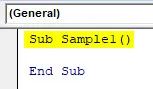
4. korak: Označite dve spremenljivki, kot String in eno kot Array String.
Koda:
Pod vzorec1 () Dim A kot niz Dim B () kot niz strune Sub
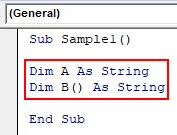
5. korak: Vzemite vrednost od uporabnika in jo shranite v A s pomočjo funkcije Inputbox.
Koda:
Pod vzorec1 () Dim A kot niz Dim B () kot niz A = InputBox ("Vnesite niz", "Naj ima razmike") End Sub
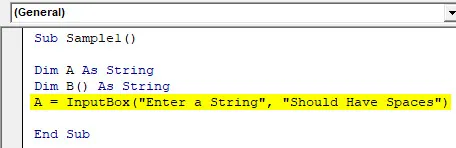
6. korak: Shranite vrednost A v Array B s funkcijo Split.
Koda:
Pod vzorec1 () Dim A kot niz Dim B () kot niz A = InputBox ("Vnesite niz", "Naj ima razmike") B = Razdeliti (A) konec pod
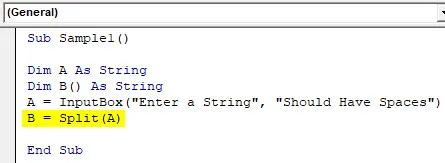
7. korak: Za loop prekinite vsak niz.
Koda:
Pod vzorec1 () Dim A kot niz Dim B () kot niz A = InputBox ("Vnesite niz", "Naj ima razmike") B = Razdeli (A) Za i = LBound (B) do UBound (B) strg = strg & vbNewLine & "Številka niza" & i & - - "& B (i) Naprej i konec Pod
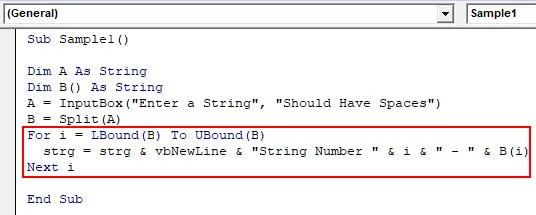
8. korak: Prikažite ga s pomočjo funkcije Msgbox.
Koda:
Pod vzorec1 () Dim A kot niz Dim B () kot niz A = InputBox ("Vnesite niz", "Naj ima razmike") B = Razdeli (A) Za i = LBound (B) do UBound (B) strg = strg & vbNewLine & "String Number" & i & "-" & B (i) Naprej i MsgBox strg End Sub
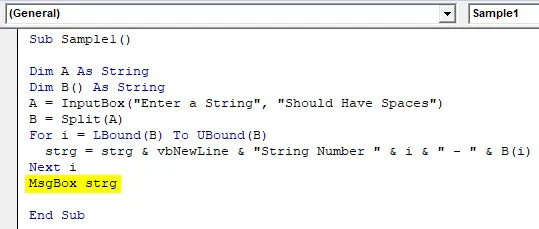
9. korak: Zaženite kodo z gumba za zagon. Ko zaženemo kodo, dobimo vhodno sporočilo za pisanje niza. Vnesite v polje za vnos „I AM GOOD BOY“ in pritisnite OK, da vidite rezultat.
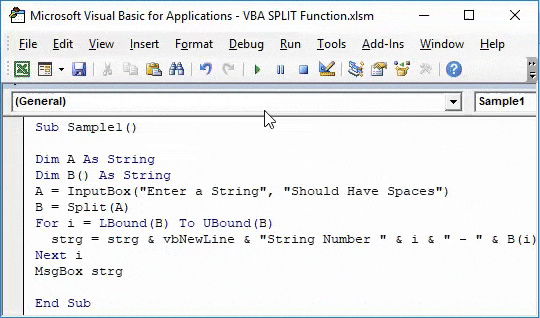
VBA Split Funkcija - Primer # 3
Funkcijo VBA Split lahko uporabimo tudi za štetje števila besed v nizu. Vzemimo uporabnika in preštejmo število besed v njem.
1. korak: Pojdite na zavihek razvijalca in kliknite na Visual Basic, da odprete VB urejevalnik.
2. korak: Kliknite okno 3 v oknu projekta, da odprete okno s kodo.
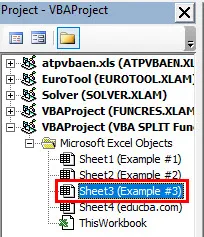
Korak 3: Ko je odprto okno kode, prijavite podfunkcijo, da začnete pisati kodo.
Koda:
Sub Sample2 () Konec Sub
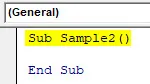
4. korak: Označite dve spremenljivki, ena kot niz in ena kot niz matrike.
Koda:
Pod vzorec2 () Dim A kot niz Dim B () kot niz strune Sub
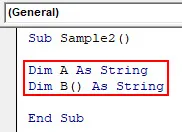
5. korak: Vzemite uporabnik in ga shranite v A s pomočjo funkcije vnosa.
Koda:
Pod vzorec2 () Dim A kot niz Dim B () kot niz A = InputBox ("Vnesite niz", "Naj ima razmike") End Sub
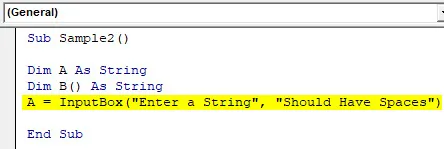
6. korak: Uporabite funkcijo razdelitve in jo shranite v B.
Koda:
Pod vzorec2 () Dim A kot niz Dim B () kot niz A = InputBox ("Vnesite niz", "Naj ima razmike") B = Razdeliti (A) konec pod
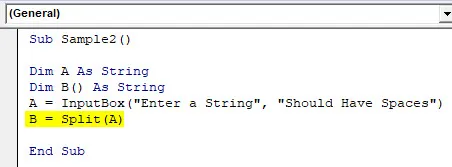
7. korak: Uporabite funkcijo Msgbox, da prikažete skupno število besed.
Koda:
Pod vzorec2 () Dim A kot niz Dim B () Kot niz A = InputBox ("Vnesite niz", "Naj ima razmike") B = Razdeljeni (A) MsgBox ("Skupaj vnesenih besed je:" & UBound ( B ()) + 1) Konec pod
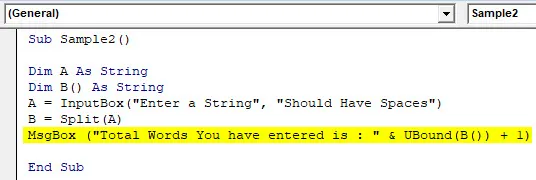
8. korak: Zaženite kodo s priloženega gumba za zagon. Ko smo zagnali kodo, zahteva vnos niza. V polje napišite "INDIJA JE MOJA DRŽAVA" in pritisnite OK, da vidite rezultat.
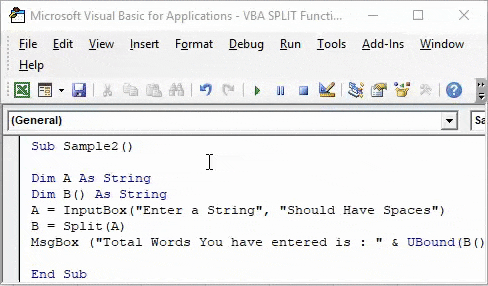
Pojasnilo funkcije Excel VBA Split
Zdaj vemo, da je split funkcija v VBA funkcija podvrsta, ki se uporablja za razdelitev strun na različne dele. Vhod, ki ga vzamemo, je kot niz, medtem ko je prikazani izhod niz.
Zelo je podobna drugi funkciji delovnega lista, vendar je vrhunska, saj lahko prelomi več besed in jih vrne kot niz.
Stvari, ki jih je treba zapomniti
Nekaj stvari, ki se jih moramo spomniti glede funkcije VBA split:
- VBA razdeljena funkcija je funkcija vrvi.
- Vrne izhod kot niz.
- Obvezen je samo izraz, medtem ko so ostali argumenti neobvezna.
Priporočeni članki
To je vodnik za funkcijo VBA Split. Tu smo razpravljali, kako uporabljati Excel VBA Split Function skupaj s praktičnimi primeri in naloženo predlogo Excela. Ogledate si lahko tudi druge naše predlagane članke -
- Ustvarjanje VBA, medtem ko zanke
- Kako razdeliti celico v Excelu?
- VBA naredite, medtem ko zanke s primeri
- Pregled Excel Merge in centra